
皆さんは、撮った写真を編集する派ですか?
僕はする派です!何故なら加工や編集をすることによって、自分のイメージに近い写真を作りたいからです。といっても、一眼レフを趣味で始めるまでは写真は撮ったら終わり、全く加工なんてしていませんでした。
この記事では写真編集初心者だった僕が、意識したら編集が上手くなったコツを書いていきたいと思います!
使うソフトはNikon「View NX2」で、撮影したカメラはNikon D7000。RAW画像で撮影しています!※RAW画像(生のデータ)のみホワイトバランス調整可能な為!
RAW画像とはなんぞや?という方は↓を参考にして下さい!
RAWとは?D7000で撮ったRAW画像をView NX2でJPEGに変換する方法
ViewNX2を起動してホワイトバランスを調整する方法
それでは実際にホワイトバランスを調整していきたいと思います!
ViewNX2を起動してエディットを出す必要がありますが、分からない方はまずこちらをご覧ください。
Nikon D7000で撮った写真を編集して比較してみた!「View NX2」
エディットを出したら、画像調整を開いて上の方にある「ホワイトバランス」から調整することが出来ます。

ここから自分のイメージに合いそうな項目を選ぶだけで、簡単にホワイトバランスを調整することが出来ます。そしてさらに微調整をして、よりイメージに近づけていきます。
今回使う写真はこれです↓ 画角は良いけど、なんだか暗いイメージの写真。

まずは「自動調整」でイメージを掴もう
まずはホワイトバランスのドロップダウンリストから「自動調整」を選んでみましょう。この自動調整は幅広く微調整することが出来るので、自分のイメージはどんな感じか?を掴みやすくなると思います。
自動調整を選ぶと、そのすぐ下にある「微調整」と「色味」のスライダーを動かせるようになるので、「微調整」の方を動かしてみましょう。
今回用意したネコの画像は「自動調整」を選ぶと、「微調整」の最初の数値は6500でした。
この6500の数値を左に振り切ってみると、4927まで下がりました。そうすると全体的に青みがかり、冷たくシャープな印象に。朝に撮った写真って感じがしますね。

今度は逆に、右に数値を振り切って9090まで上げてみると、

今度は赤みが増して温かい印象の仕上がりになりました!同じ写真でもホワイトバランスを編集するだけでこんなにも違うんですね~。
僕はこの写真を夕方に撮ったので、それを表現するために今回は8000前後の数値が良いかな?と思いました!こうやって自分のイメージに合わせていきましょう!
撮った時に失敗したかな?と思っても、ゴミ箱に捨てる前に一回編集してみると良いかもしれません!
因みに微調整の下にある「色味」のスライダーを左に振り切ると、マゼンタ色が強くなります。数値はー12まであります。

逆にプラスに12振り切ると、緑色が強まります。

これはこれで面白いですよね!「色味」は1~2調整するだけでもかなり変わりますので、撮ったままの色をなるべく残したい時はあまり使わないかもしれません。
プリセットから選んでみよう
さて、前の項目で見た「自動調整」では割と自由に、幅広く調整出来たかと思います。しかしいちいち調整するのも手間だなぁ。という時は、元々準備されてあるプリセットを使ってみましょう!
撮影する時にカメラ本体で予めセットして撮るのもよし、編集の際に利用してもよしです。
ここからはネコの画像に各シーンごと用意されたプリセットを使って編集すると、どんな変化が生まれるか?をみていきます。もちろん、このネコの画像と合わないシーンを選んでしまうと凄い色になります(笑)
ホワイトバランス:電球
まずはプリセットから「電球」を選んでみました!

かっこいいなぁ(笑) 写真ってその用途によって、振り切った加工をした方が良い時あると思うんですよね。もしも世界が青かったら?と思わせてくれる写真になりました。
ホワイトバランス:蛍光灯
続いてのシーンは「蛍光灯」。もちろん蛍光灯の光が無い場所で撮っても全然OKです!ようは、自分で1枚1枚設定しなくても簡単に何種類も取れちゃうのがプリセットなんですよね。

なんだろう、このネコが世界の中心にいるみたいな写真になった気がします。
ホワイトバランス:高演色蛍光灯
次は「高演色蛍光灯」です。光のバランスが良く、照らした物の色を忠実に再現出来るのが高演色。美術館などに使われていますね。

赤みと青みがはっきりした写真になりました。手前の瓦屋根が協調されましたね。
ホワイトバランス:晴天
続いては「晴天」。このプリセットが一番使うかもしれません!

ちょっと暗いけど、その辺は「露出補正」と「明るさ」で調整が出来ます。
ホワイトバランス:晴天日陰
これもなかなか使う「晴天日陰」。

「晴天」と比べて温かい印象の写真になりました!
ホワイトバランス:曇天
最後は「曇天」です。まだ少しありますが、今回は曇天まで。

普通の写真ですね(笑) 曇天だなぁ~という感じです。
という感じで、何気なく撮った1枚の写真でもこんなに遊べました!しかもまだホワイトバランスしか編集してないので、もっともっと良い感じに仕上げることが出来ます。初心者の方でも簡単なので、ぜひ試してみて下さい!
↓ホワイトバランスなど、基礎的なコトをまとめている記事も良かったら読んでみて下さい!
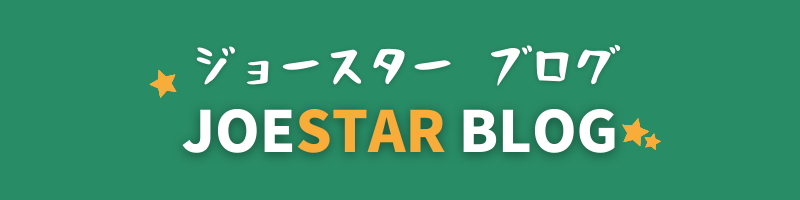



コメント